
Una buena suite ofimática es el complemento perfecto para cualquier sistema operativo, incluido Windows. Esto fue apreciado con bastante rapidez por Bill Gates quien, desde casi el comienzo de Microsoft y la era de Windows, lanzó un suite de oficina llamada Microsoft Office.
Este programa no solo es uno de los más famosos de la Historia de la Computación, sino que además ha sido el más pirateado de la historia, puesto que su necesidad y su precio no eran muy iguales. A pesar de todo, hoy en día existen muchas buenas alternativas a Microsoft Office, en caso de que no podamos permitirnos la suite básica de Office. El más famoso de todos se llama LibreOffice, una suite ofimática tan buena como Microsoft Office pero gratuita y gratuita.
Esta suite ofimática nació como una alternativa para los sistemas operativos Gnu / Linux, pero su éxito ha superado a estos sistemas operativos, llegando a las versiones de Microsoft Windows. Obtenerlo e instalarlo en Windows es sencillo y podemos tener una suite de oficina sin gastar grandes cantidades de dinero en ella.
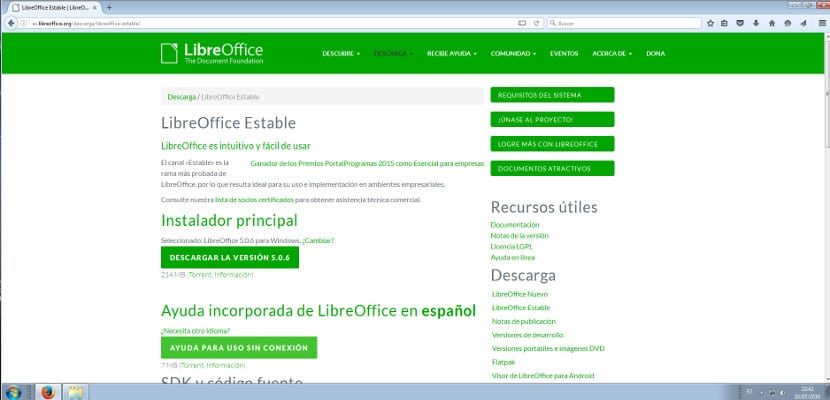
Para tener Libreoffice en nuestra computadora con Windows, primero debemos dirigirnos a Portal web oficial de Libreoffice en español y descargue el paquete de instalación. En el momento de su descarga nos lo pedirá amablemente una donación para el proyecto, que podemos realizar u omitir, lo que queramos.
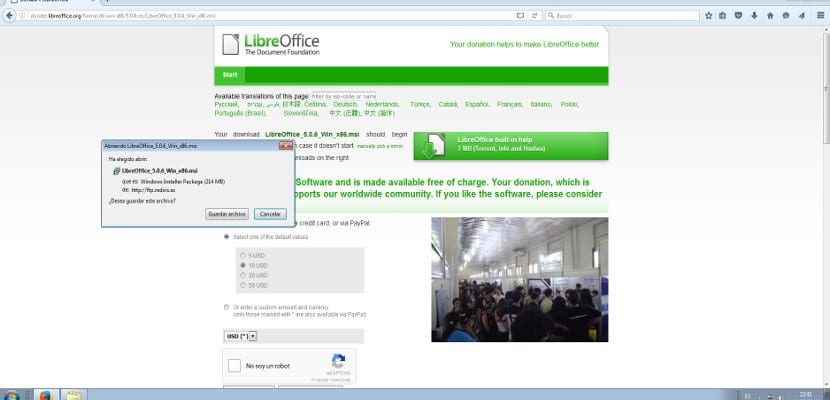
Ya tenemos nuestro paquete de instalación y solo tenemos que ejecútelo para iniciar la instalación de LibreOffice.
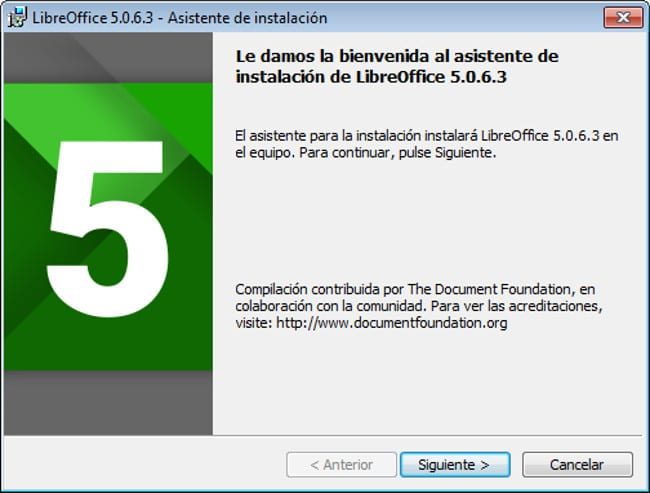
Se realiza mediante un asistente que nos guiará en cada paso, el asistente está en español por lo que será fácil de seguir. Antes de continuar con la instalación, el asistente nos preguntará qué deseamos hacer, ya sea una instalación típica o una instalación personalizada.
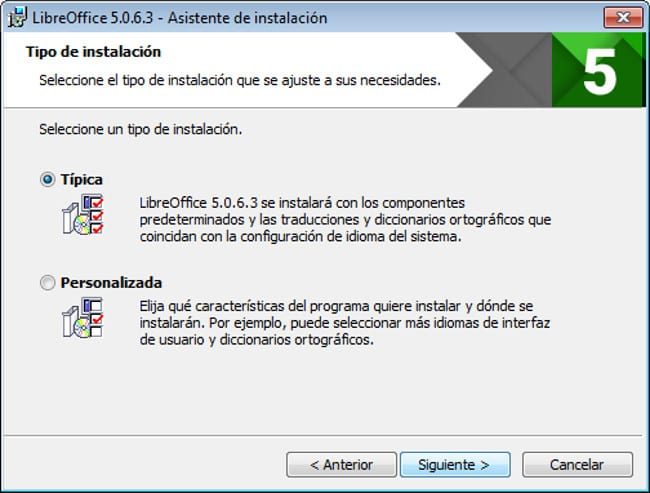
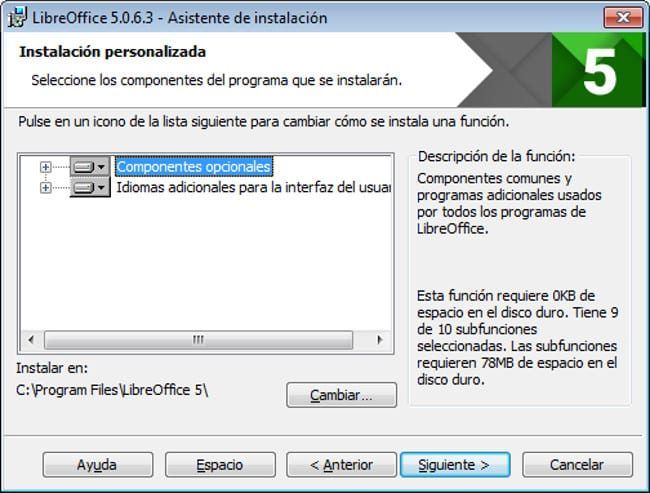
El primero es más rápido debido a que no nos preguntará nada, pero si elegimos el personalizado tenemos que elegir la carpeta de destino, los programas a instalar, tipografías, etc … Una vez seleccionado pinchamos en siguiente y nos preguntará si deseamos que LibreOffice sea el programa predeterminado para documentos de Microsoft Word, Excel, Powerpoint o Visio.
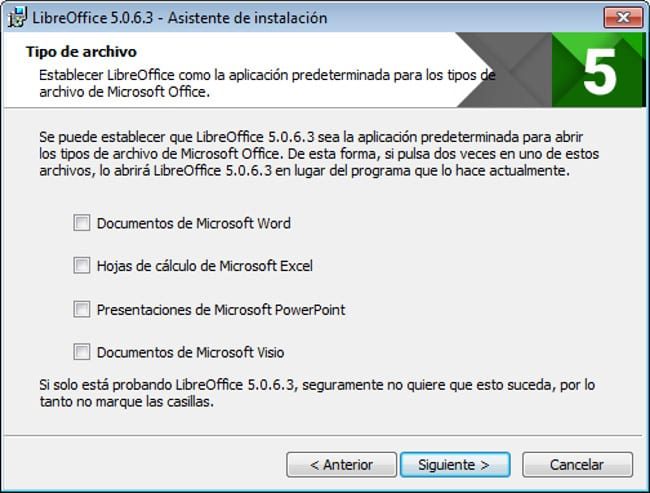
Esta pantalla solo aparecerá si hay o ha habido una instalación de Microsoft Office en nuestra computadora, caso contrario no preguntará; Al mismo tiempo, se nos preguntará si deseamos un acceso directo en nuestro escritorio, algo ya típico en las instalaciones de programas para Windows. Una vez hemos elegido la configuración respectivo, presionamos el botón siguiente y comenzará la instalación de archivos en nuestro PC.
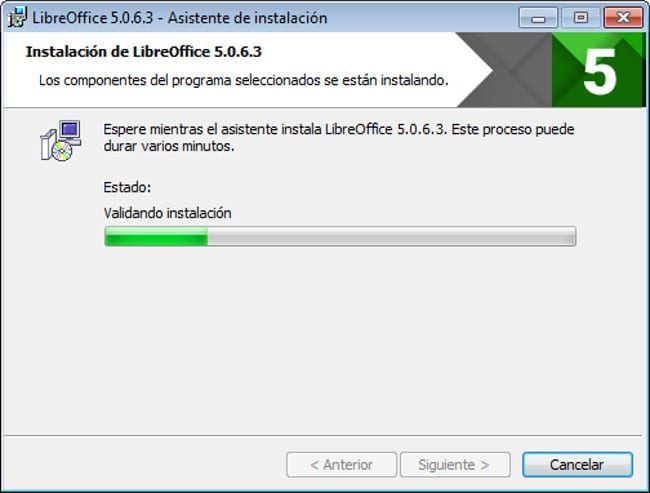
Al final, se nos dirá que todo ha concluido y que presionamos el botón de culminar. Una vez finalizada la instalación, podemos ver cómo en el menú Inicio de Windows ya tenemos una carpeta con el nombre de LibreOffice.
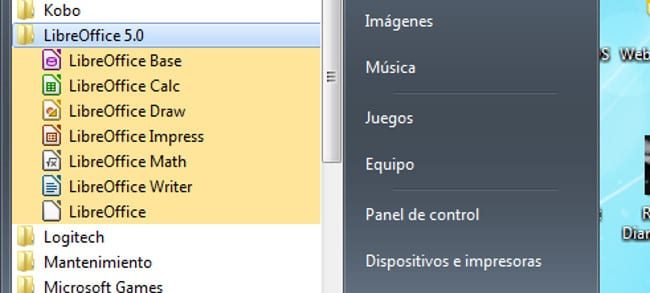
En esta nueva entrada del Menú Inicio encontramos una serie de programas que son equivalentes a las diferentes aplicaciones de la suite ofimática. A) Si,
- Escritor de Libreoffice es un procesador de textos.
- Libreoffice Calc es una hoja de cálculo.
- LibreOffice Impress es un programa de presentación (PowerPoint)
- Base de LibreOffice es una base de datos.
- LibreOffice Math es un editor de códigos y fórmulas matemáticas.
- LibreOffice Draw es un editor de imágenes.
Como se puede ver, LibreOffice ofrece lo mismo que Microsoft Office, pero gratis y sin tener que pagar una licencia alta por ello. A pesar de todo, si necesitamos un alto rendimiento o utilizamos macros en nuestros documentos, tristemente tendremos que seleccionar Microsoft Office. Personalmente, he probado las dos suites ofimáticas y ambas son buenas, muy buenas, siendo LibreOffice una gran alternativa ¿Qué piensas?







